Numerosi servizi preferiscono lo scambio di documenti in formato PDF, grazie alla elevata compatibilità di questo standard e alla possibilità, con i dovuti software, di generare e salvare veri e propri moduli da compilare.
Ultimamente tuttavia si sta diffondendo la pratica, specie per i documenti che verranno conservati nel tempo (ad esempio tesi di laura, paper scientifici e quant’altro), di chiedere documenti di tipo PDF/A.
Perché?
Il PDF/A (pdf-archive) è un particolare file PDF che, oltre alla compatibilità tra le piattaforme, garantisce che il file venga visualizzato sempre nella medesima maniera nel tempo, a prescindere dal visualizzatore e dal sistema operativo su cui esso viene mostrato.
Questo perché il PDF/A ingloba in sé, oltre alla formattazione ed alle immagini, anche i font, i vettoriali e qualsiasi altro elemento faccia parte del documento.
Ciò garantisce che questo possa essere visualizzato correttamente anche se, ad esempio, sul sistema non sono installati i font usati per generarlo.
Vediamo insieme come creare PDF/A a partire dai più comuni formati di documento.
Nell’ultima sezione vedremo anche come tentare di convertire PDF in PDF/A, poiché questo processo non sempre va a buon fine a causa delle caratteristiche intrinseche dei due formati.
Come creare PDF/A con Office
Creare PDF/A partendo da un documento Office è molto semplice.
Una volta aperto il documento con uno degli strumenti della suite (Word, Excel e via dicendo), selezioniamo File > Salva con Nome e selezioniamo dall’apposita tendina il formato PDF. Fatto ciò, facciamo click sul tasto Opzioni.
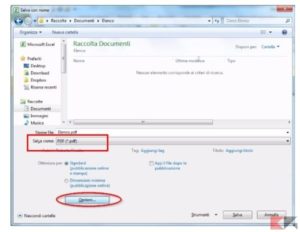
Nel piccolo pannello che compare, se non presente, mettiamo il segno di spunta su Conforme a ISO90005-1 (PDF/A) e diamo Ok.

Procediamo infine al salvataggio del documento come di consueto.
Nota: il procedimento è del tutto simile con Office365.
Come creare PDF/A con LibreOffice
Trattandosi di una suite d’ufficio in piena regola, gratuita, open source ed in grado di sopperire alla gran maggioranza delle funzionalità offerte dal suo cugino di Microsoft, anche LibreOffice permette di salvare documenti in formato PDF/A.
Per creare PDF/A con LibreOffice apriamo il documento nel programma che gli si addice (ad esempio Writer per un documento di testo).
Selezioniamo ora File > Esporta nel formato PDF e, nel pannello che compare, mettiamo il segno di spunta su Archivio PDF/A.
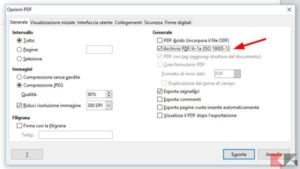
Diamo Ok e procediamo al salvataggio come di consueto.
Come creare PDF/A online
Altro metodo abbastanza semplice per creare PDF/A partendo da documenti (testo, fogli di lavoro e via dicendo) già esistenti è utilizzare un convertitore online.
Per l’occasione abbiamo scelto FreePDFConverter.
LINK | FreePDFConverter
Ciò che dovrete fare è molto semplice! Caricate il documento da convertire usando il tasto “Select File” e scegliete PDF Archive dal menu a tendina “Convert to”.
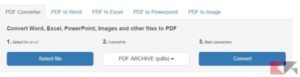
Per convertire e scaricare il file cliccate su “Convert”.
Come (tentare di) convertire PDF in PDF/A
Qui la cosa si fa un po’ più complessa, poiché la probabilità che il tentativo di convertire PDF in PDF/A fallisca – ovvero creare un archivio da un PDF già esistente – è molto alta.
Il metodo più semplice è quello di seguire la medesima procedura di creazione utilizzando il servizio FreePDFConverter, caricando un documento PDF anziché un documento di testo, un foglio di calcolo o altro.
Ribadiamo che la percentuale di fallimenti è molto alta e che il PDF/A risultante potrebbe non rispondere alle specifiche richieste.
Il consiglio, dunque, è di partire da un documento di altro tipo e di procedere direttamente al salvataggio in PDF/A.
L'articolo Come creare PDF/A in maniera semplice appare per la prima volta su Chimera Revo - News, guide e recensioni sul Mondo della tecnologia.
Leggi il contenuto originale su Linux – Chimera Revo – News, guide e recensioni sul Mondo della tecnologia


![[Guida] Eternal Terminal: connessioni SSH persistenti su GNU/Linux](https://www.feedlinux.com/wp-content/uploads/2021/01/eternal-terminal-install-300x139.png)



